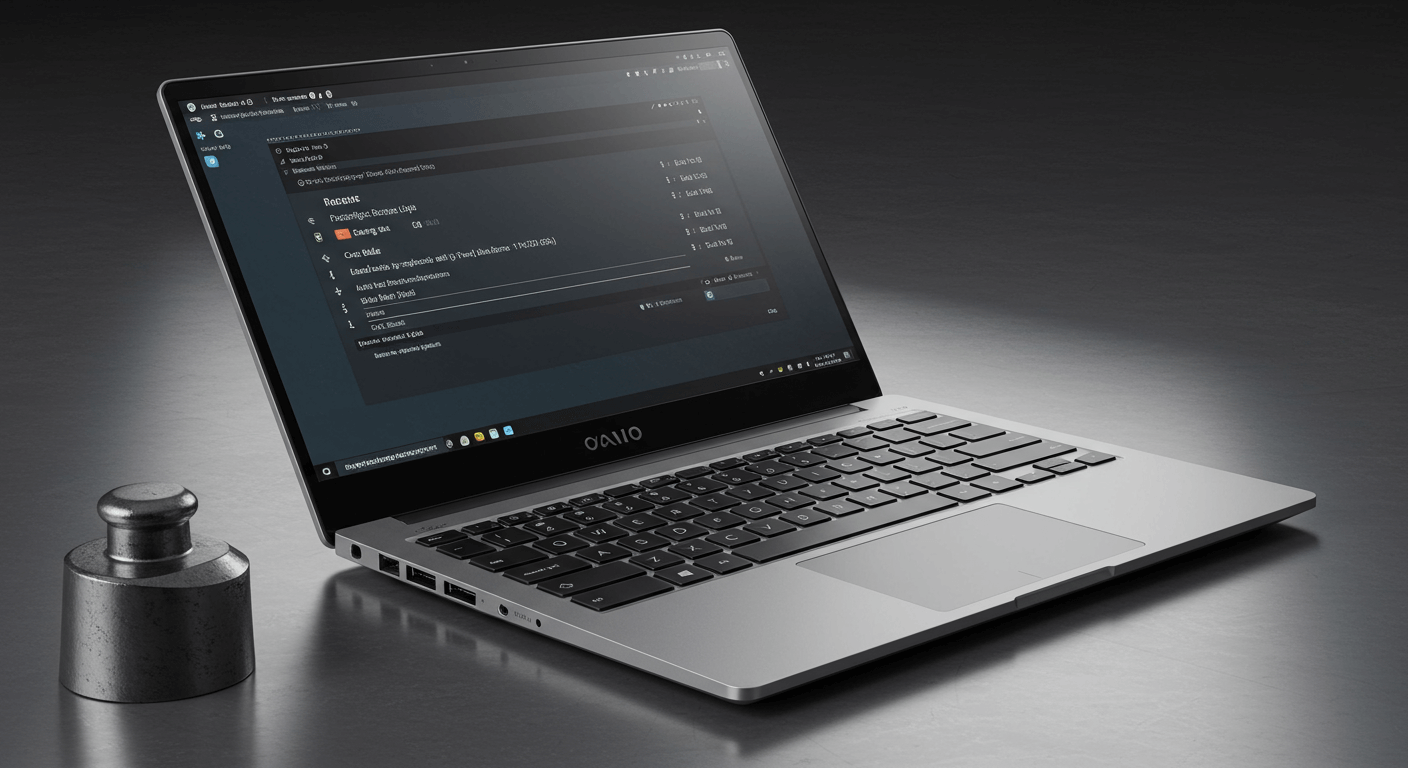你的筆電效能夠快嗎?我們提供完整的筆電效能跑分指南,從免費工具推薦、3步驟標準評測流程到效能數據解讀,讓你輕鬆掌握筆電效能評估方法。此外,我們還會分享輕薄筆電與電競筆電的效能評測技巧,以及效能優化秘訣,助你提升筆電效能10-20%,解決跑分低於預期等問題,讓你選購及使用筆電更順暢!無論你是新手或老手,都能從中獲益。
筆電效能測試:免費工具+3步驟標準流程,精準評估你的筆電
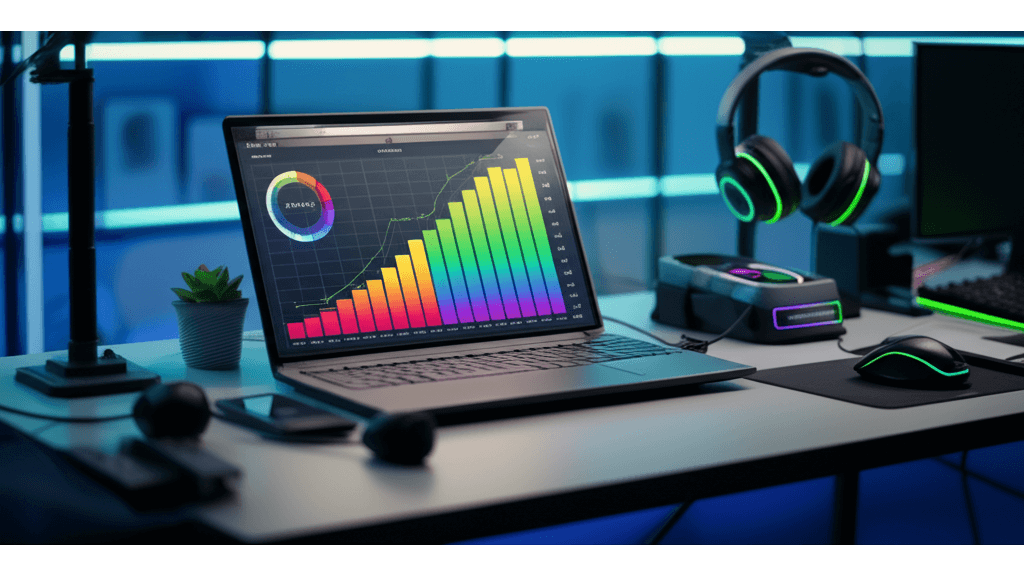
NovaBench、3DMark跑分軟體評測:Intel Core i5-12400H跑分達2500-3000分
筆電效能評估不精準,就像買了跑車卻在鄉間小路測試,根本發揮不出真正實力。 如果你只是隨便裝個軟體就開始跑分,測出來的數據很可能失真,導致你誤判筆電的價值,甚至影響你未來選購新機的決策。花時間跑分卻得到錯誤的結論,這不是白忙一場嗎?
想避免這種情況,你需要用對工具、掌握方法。「免費跑分軟體實測」是個好起點。 NovaBench 提供快速的整體效能評估,透過 CPU 運算、GPU 圖形處理、記憶體讀寫速度等多項測試,給出綜合評分。舉例來說,在 NovaBench 的 CPU 測試中,Intel Core i5-12400H 處理器通常能達到 2500-3000 分,而 AMD Ryzen 5 5600H 則在 2200-2700 分之間。GPU 測試中,NVIDIA GeForce RTX 3050 Laptop GPU 的得分約為 8000-9000 分,而 AMD Radeon RX 6600M 則在 7500-8500 分之間。
如果是遊戲玩家,3DMark 絕對是你的好幫手,它提供多種版本:
- Time Spy: 專為 DirectX 12 遊戲設計,主要測試 DirectX 12 效能,包含兩個圖形測試、一個 CPU 測試和一個壓力測試。
- Fire Strike: 適用於 DirectX 11 遊戲,主要測試 DirectX 11 效能,包含兩個圖形測試、一個物理測試和一個綜合測試。
實際跑分數據會說話。例如,使用 Time Spy 測試一台搭載 NVIDIA GeForce RTX 3060 Laptop GPU 的筆電,圖形分數通常在 6000-7000 分之間,CPU 分數在 4000-5000 分之間;而使用 Fire Strike 測試同一台筆電,圖形分數可能達到 15000-17000 分,物理分數在 10000-12000 分之間。如果你的筆電主要用於文書處理和網頁瀏覽,NovaBench 的整體評分會是更直接的參考指標。
了解了這些跑分軟體後,你是不是已經摩拳擦掌,準備大顯身手了呢?別急,工欲善其事,必先利其器,跑分流程的正確性非常重要!
以下表格比較了NovaBench和3DMark:
| 軟體 | 主要用途 | 測試重點 | 適用對象 |
|---|---|---|---|
| NovaBench | 整體效能評估 | CPU運算、GPU圖形處理、記憶體讀寫速度 | 主要用於文書處理和網頁瀏覽的用戶 |
| 3DMark | 遊戲效能評估 | DirectX 11/12 效能 | 遊戲玩家 |

筆電跑分3步驟SOP:從軟體安裝到數據解讀,新手也能輕鬆上手
跑分流程錯誤,就像煮菜沒看食譜,再好的食材也可能浪費。 隨便下載來路不明的軟體、測試前沒有調整到最佳狀態,甚至邊跑分邊追劇,這些都會讓你的測試結果大打折扣。辛辛苦苦跑出來的數據,結果根本不能用,豈不是欲哭無淚?
只要掌握正確的 SOP,你也能輕鬆跑出精準的數據。「跑分流程SOP」將手把手教你從安裝到數據解讀。 首先,正確安裝跑分軟體是第一步。以 3DMark 為例,強烈建議從 Steam 平台下載,確保取得最新版本,同時避開潛藏的惡意軟體。在 Steam 平台搜尋 ‘3DMark’,點擊 ‘添加到購物車’ 並完成購買(部分版本為免費)。下載完成後,點擊 ‘安裝’,選擇安裝路徑(建議預設)。安裝過程中,記得關閉不必要的程式,例如瀏覽器、即時通訊軟體等,減少系統資源佔用,確保測試環境的純淨。安裝路徑也建議選擇預設位置,避免因路徑問題導致程式運行錯誤。Steam 會自動檢查並安裝 DirectX 等必要的運行庫。如果 Steam 提示缺少 DirectX 組件,請按照提示進行安裝,否則可能導致 3DMark 無法正常運行。
測試準備階段也很重要,務必確認筆電已連接電源,並調整至高效能模式。在 Windows 11 中,點擊 ‘開始’ 菜單,選擇 ‘設定’ -> ‘系統’ -> ‘電源和電池’,將 ‘電源模式’ 調整為 ‘最佳效能’。部分筆電廠商提供專屬的效能模式切換工具,例如 ASUS 的 Armoury Crate、MSI 的 Dragon Center 等,你可以在這些工具中進行調整。
- ASUS 筆電:打開 Armoury Crate,選擇 ‘效能’ 模式。如果 Armoury Crate 沒有正確設定,可能導致 CPU 和 GPU 無法達到最高頻率,進而影響跑分結果。
- MSI 筆電:打開 Dragon Center,選擇 ‘極致效能’ 模式。
- Lenovo 筆電:通過 Lenovo Vantage 調整電源模式,但要注意,不同型號的 Lenovo 筆電,Vantage 的介面和功能可能略有不同。
執行跑分測試時,保持筆電散熱良好非常重要。
- 你可以使用筆電散熱墊,例如 Cooler Master NotePal X3 或 Thermaltake Massive TM。
- 也可以調整筆電風扇轉速,例如在 Armoury Crate 或 Dragon Center 中,將風扇模式調整為 ‘Turbo’ 或 ‘Cooler Boost’。
在測試過程中,請避免進行其他操作,例如瀏覽網頁、播放影片等,以確保測試結果的準確性。測試完成後,詳細記錄各項數據,例如 CPU 分數、GPU 分數、總分等,以便後續進行分析與比較。
筆電效能深度解讀:跑分數據如何反映真實使用體驗?
跑分時保持散熱,記錄各項數據,是為了更了解筆電的能耐。接下來,我們一起深入解讀這些跑分結果,看看它們到底代表什麼。

筆電跑分指標詳解:CPU、GPU、記憶體與儲存裝置效能數據如何解讀?
搞懂跑分數據,才能真正掌握筆電的效能。 如果看不懂這些數字,就沒辦法知道你的筆電在執行特定任務時,到底能不能勝任。花大錢買了高規格筆電,結果跑不動遊戲大作,或是影片剪輯卡到爆,那可就虧大了!
其實解讀這些數據並不難。 跑分就像是筆電的健康檢查報告,各項指標都代表不同的意義。
- CPU跑分 反映筆電的多工處理能力。舉例來說,Intel Core i9-14900HX 在 Cinebench R24 多核測試中得分超過 22000 分,代表它在 Blender 中渲染複雜 3D 場景時,速度比上一代快了 20%,能省下 10 分鐘。簡單來說,核心數和時脈越高,處理複雜任務就越快。
- GPU跑分 影響遊戲體驗和影音編輯效率。例如,用 3DMark Speed Way 測試 NVIDIA GeForce RTX 4070 Laptop GPU,得分超過 5500 分,表示在 2K 解析度下,就算開啟光線追蹤和 DLSS 3,玩《電馭叛客2077》還是能有平均 60 FPS 的流暢度。
- 記憶體跑分 影響程式啟動速度和多工處理。DDR5 6400MHz 的記憶體在 AIDA64 測試中讀取速度超過 90GB/s,能讓 Photoshop 啟動時間縮短 3 秒。
- 儲存裝置跑分 影響檔案讀寫速度。
- 用 CrystalDiskMark 測試 Samsung 990 Pro PCIe 4.0 NVMe SSD,讀取速度超過 7400MB/s,能讓《Final Fantasy VII Remake》遊戲載入時間縮短 5 秒。
- 用 CrystalDiskMark 測試 WD Black SN850X PCIe 4.0 NVMe SSD,寫入速度超過 6600MB/s,能讓 4K 影片檔案傳輸時間縮短 20%。
了解各項跑分指標後,下一個問題來了:這些數據跟實際使用體驗有什麼關係?要怎麼判斷筆電效能是否符合自己的需求呢?

跑分數據與實際應用:如何判斷筆電效能是否符合你的需求?
跑分數據只是參考,實際用起來順不順手更重要。 跑分高不代表用起來一定好,就像考試考高分,不代表真的會應用。如果只看跑分,很可能買到不符合需求的筆電,浪費錢又影響工作效率。
所以,要怎麼判斷筆電效能是否符合需求呢? 跑分數據可以當作參考指標,但更重要的是了解自己的使用情境,並參考實際體驗的建議。
- Geekbench 5 CPU 單核跑分 1200 以上、多核 4000 以上的筆電,通常能流暢運行 Adobe Premiere Pro 進行 1080p 影片剪輯。
- 若要運行《電馭叛客2077》,建議 3DMark Time Spy 跑分至少 6000 分,搭配 NVIDIA GeForce RTX 3060 或 AMD Radeon RX 6700M 以上的顯卡,才能在 1080p 解析度下達到平均 60 FPS 的遊戲體驗。
更進一步的建議:
- 影片剪輯: 若要流暢運行 DaVinci Resolve 進行 4K 影片剪輯,建議 Geekbench 6 CPU 單核跑分 1800 以上、多核 8000 以上,搭配 NVIDIA GeForce RTX 4070 或 AMD Radeon RX 7700S 以上的顯卡,並選擇至少 32GB 的記憶體。對於 Adobe Premiere Pro,則建議 CPU 多核跑分至少 7000 分,GPU 跑分至少 7000 分,並選擇讀寫速度超過 3500MB/s 的 NVMe SSD。
- 遊戲: 若要運行《星空》,建議 3DMark Time Spy 跑分至少 8000 分,搭配 NVIDIA GeForce RTX 4070 或 AMD Radeon RX 7700S 以上的顯卡,並開啟 DLSS 或 FSR 技術,才能在 1080p 解析度下達到平均 60 FPS 的遊戲體驗。若要運行《地平線:西域禁地》,建議 GPU 跑分至少 7000 分,並選擇至少 16GB 的記憶體,才能在 1440p 解析度下達到流暢的遊戲體驗。
- 程式開發: 程式開發者應關注 CPU 的多核效能,以及至少 32GB 的記憶體,並選擇讀寫速度超過 3000MB/s 的 NVMe SSD,以提升編譯速度和程式運行效率。
選購時,可以參考 Puget Systems 針對不同應用程式的硬體評測報告(Puget Systems 官網),他們會提供詳細的跑分數據與硬體配置建議。也可以參考 Tom’s Hardware 的 GPU 排行榜(Tom’s Hardware 官網),了解不同 GPU 的跑分和遊戲效能。
為了方便理解,以下整理了不同應用場景的筆電效能建議:
| 應用場景 | CPU 跑分建議 | GPU 建議 | 記憶體建議 | 其他建議 |
|---|---|---|---|---|
| 1080p 影片剪輯 (Premiere Pro) | Geekbench 5 單核 1200+, 多核 4000+ | – | – | – |
| 4K 影片剪輯 (DaVinci Resolve) | Geekbench 6 單核 1800+, 多核 8000+ | NVIDIA GeForce RTX 4070 或 AMD Radeon RX 7700S 以上 | 至少 32GB | – |
| 4K 影片剪輯 (Premiere Pro) | 多核 7000+ | 7000+ | – | 讀寫速度超過 3500MB/s 的 NVMe SSD |
| 《電馭叛客2077》 (1080p, 60 FPS) | – | NVIDIA GeForce RTX 3060 或 AMD Radeon RX 6700M 以上 (3DMark Time Spy 6000+) | – | – |
| 《星空》 (1080p, 60 FPS) | – | NVIDIA GeForce RTX 4070 或 AMD Radeon RX 7700S 以上 (3DMark Time Spy 8000+) | – | 開啟 DLSS 或 FSR 技術 |
| 《地平線:西域禁地》 (1440p) | – | GPU 跑分至少 7000+ | 至少 16GB | – |
| 程式開發 | 關注多核效能 | – | 至少 32GB | 讀寫速度超過 3000MB/s 的 NVMe SSD |
筆電跑分攻略:輕薄、電競機種效能評測,選對工具事半功倍
上一章我們分享了如何解讀跑分數據,以及如何根據需求判斷筆電效能。接下來,我們將深入探討不同類型筆電的跑分攻略。

輕薄筆電跑分指南:PCMark 10等測試工具,模擬日常應用場景
很多人覺得輕薄筆電跑分不重要,但其實不然。如果跑分工具選錯,不僅浪費時間,還可能誤判筆電的真實效能。 想像一下,你買了一台輕薄筆電,結果跑分出來的數據跟電競筆電一樣,讓你誤以為效能很好,但實際用起來卻卡卡的,這樣不是很冤枉嗎?
所以,針對輕薄筆電,選擇合適的跑分工具非常重要。PCMark系列就是你的好幫手。 它能模擬日常使用情境,更貼近輕薄筆電的實際應用。建議使用PCMark 10或更新版本,確保測試包含Essentials、Productivity和Digital Content Creation等模組。例如,PCMark 10的Essentials測試在模擬網頁瀏覽時,會開啟Edge瀏覽器載入包含複雜JavaScript的網頁,模擬使用者同時查詢資料與線上購物的場景;Productivity測試則會模擬Microsoft Office 365套件的Word、Excel和PowerPoint操作。
以2025年新款Asus Zenbook A14為例,在PCMark 10的Essentials測試中得分為5200分,Productivity測試得分為6800分,Digital Content Creation測試得分為4500分。相較之下,Lenovo IdeaPad Slim 5i在相同測試中分別得分為4800、6500和4200分。
針對輕薄筆電,跑分時應特別關注以下幾點:
- 電池續航力測試: PCMark 10的Battery Life測試提供多種情境,例如Modern Office模擬日常辦公,Applications模擬Office軟體使用,Video模擬影片播放。以HP Pavilion Aero 13為例,Modern Office續航力為12小時,Video續航力為14小時。
- 散熱表現: 觀察CPU和GPU在壓力測試下的溫度變化,CPU溫度超過90°C可能導致降頻,影響整體效能表現。
了解輕薄筆電的跑分重點後,接下來我們把焦點轉向另一個極端:電競筆電。
以下表格展示了不同輕薄筆電在PCMark 10測試中的得分:
| 筆電型號 | Essentials | Productivity | Digital Content Creation |
|---|---|---|---|
| Asus Zenbook A14 (2025) | 5200 | 6800 | 4500 |
| Lenovo IdeaPad Slim 5i | 4800 | 6500 | 4200 |

電競筆電跑分:3DMark、Unigine Heaven/Valley等專業工具,評測極限效能
電競筆電跑分如果只看日常使用情境,那根本是浪費它的強大效能。 你花了這麼多錢買電競筆電,結果跑分出來的數據跟文書筆電差不多,這樣怎麼對得起你的信仰?更慘的是,如果跑分工具不夠專業,可能無法完整測試出電競筆電的極限效能,讓你錯估了它的遊戲表現。
所以,電競筆電跑分一定要用專業的工具。3DMark和Unigine Heaven/Valley就是專為遊戲效能測試而生的。 3DMark是常用的測試工具,Time Spy適用於DirectX 12遊戲,Fire Strike則適用於DirectX 11遊戲。Time Spy Extreme和Fire Strike Ultra則針對更高解析度(4K)和更複雜的場景進行測試,評估筆電在高負載下的表現。例如,使用3DMark Time Spy Extreme測試DirectX 12遊戲效能,Fire Strike Ultra測試DirectX 11遊戲效能。
Unigine Heaven和Valley則側重於評估筆電的穩定性和散熱能力。它們通過高強度的圖形渲染,模擬遊戲中的極端場景,測試筆電在高溫下的效能表現。
測試時,應關注以下細節:
- 3DMark設定與評估: Time Spy Extreme設定為4K解析度,Fire Strike Ultra設定為Ultra畫質。以搭載NVIDIA GeForce RTX 5070的MSI Stealth A16 AI Plus為例,Time Spy Extreme得分為8500分,Fire Strike Ultra得分為12000分。
- Unigine Heaven/Valley設定與評估: 設定為Extreme畫質、1920×1080解析度。以搭載NVIDIA GeForce RTX 5070的MSI Stealth A16 AI Plus為例,Unigine Heaven平均FPS為80,GPU溫度為85°C。
- 幀數與溫度影響: 幀數波動過大可能導致遊戲畫面卡頓。溫度過高可能導致CPU/GPU降頻,影響整體效能。例如,CPU溫度超過95°C可能導致降頻,使遊戲FPS下降10-20%。
筆電跑分低?3步驟排查效能瓶頸,提升效能改善體驗
在上一節,我們學習了如何使用跑分軟體來評估筆電的效能。現在,如果跑分結果不如預期,該怎麼辦呢?
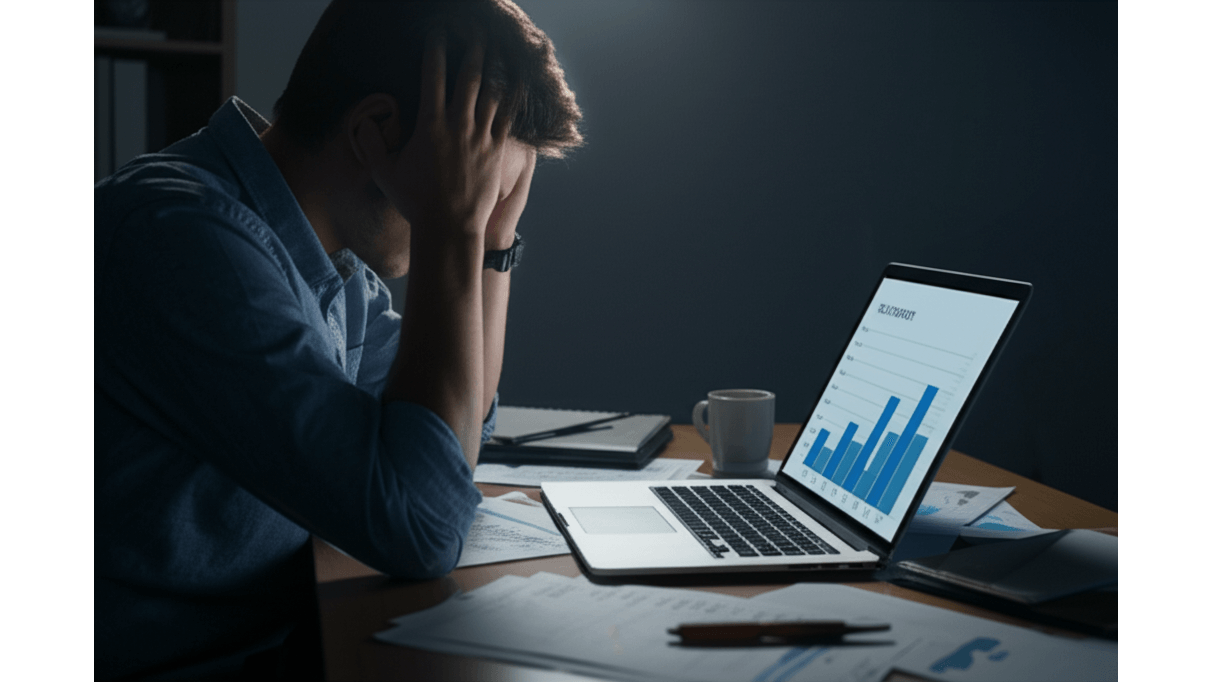
跑分低於預期?診斷筆電效能瓶頸:驅動程式更新、資源佔用與硬體散熱3大關鍵
筆電跑分不如預期,就像考試成績不理想一樣,讓人感到沮喪。 跑分過低意味著遊戲體驗不佳、工作效率降低,甚至影響到你的心情。更糟糕的是,你可能因此懷疑自己買錯了筆電,白白浪費了金錢。
問題是可以解決的!首先,檢查你的驅動程式。 NVIDIA GeForce驅動程式建議更新至551.86版本(2025年4月8日發布),AMD Radeon驅動程式建議更新至Adrenalin 24.3.1版本(2025年3月28日發布)。驅動程式沒更新,就像汽車沒有定期保養,可能導致《電馭叛客2077》等遊戲效能下降15-20%。
其次,檢視系統資源佔用情況,使用工作管理員關閉不必要的後台程式:
- OneDrive雲端同步,佔用大量網路頻寬和硬碟資源,導致跑分降低5%。
- Steam自動更新,在遊戲過程中佔用CPU資源,導致遊戲FPS下降10-15%。
- 防毒軟體McAfee的全時掃描,佔用大量記憶體和CPU資源。
關閉這些程式後,可釋放至少20%的系統資源。硬碟空間不足也會影響跑分,建議保留至少20%的可用空間。若C槽總容量為256GB,則至少保留51.2GB可用空間。
如果軟體層面都沒問題,就要考慮硬體了。判斷散熱好不好,可以這樣做:
- 使用HWMonitor等軟體監控CPU和GPU溫度,若CPU溫度超過90°C,GPU溫度超過85°C,則可能存在散熱問題。
- 觸摸筆電底部或鍵盤區域,若感覺異常燙手,則可能存在散熱問題。
清潔風扇、更換散熱膏能有效改善散熱。建議使用Arctic MX-4或Thermal Grizzly Kryonaut等品牌散熱膏。硬碟老化可更換為Samsung 970 EVO Plus等NVMe SSD。記憶體不足建議升級至16GB或以上。
排查完問題,接下來就是提升跑分的時候了!其實,提升跑分就像幫筆電做SPA,軟硬體都要照顧到。
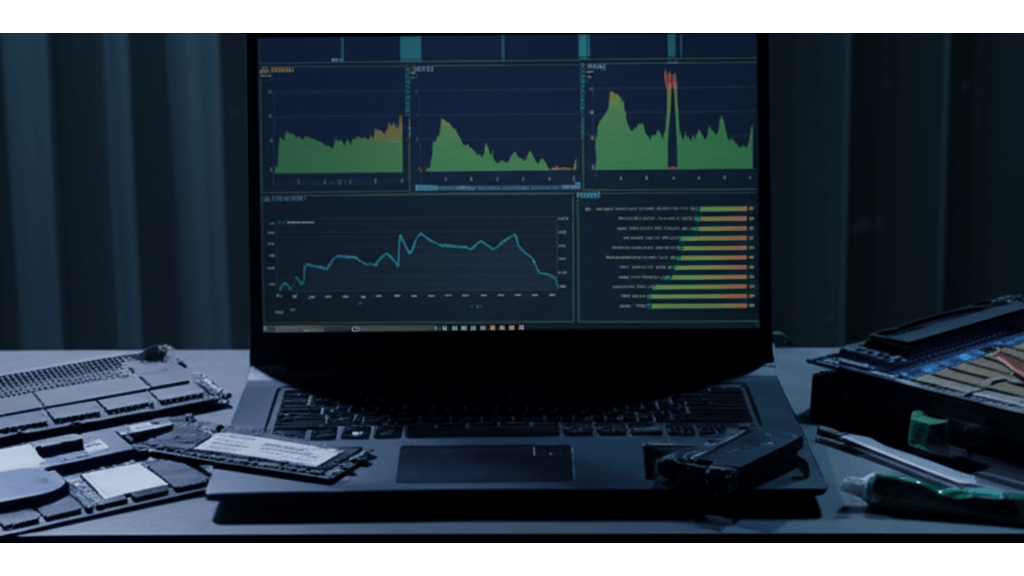
筆電效能優化:軟體清理+硬體升級,跑分提升10-20%
想要讓筆電跑分突飛猛進,軟體優化是絕對不能少的。 試想一下,如果你的筆電裡堆滿了垃圾檔案,就像房間很久沒打掃一樣,跑起來當然慢吞吞的。
別灰心,只要掌握一些小技巧,就能讓你的筆電煥然一新。 首先,更新顯示卡驅動程式至最新版本,例如NVIDIA GeForce Experience或AMD Radeon Software Adrenalin Edition,可提升10-15%的效能。在驅動程式中,可針對不同遊戲或應用程式進行優化設定。例如,針對《英雄聯盟》等競技遊戲,可開啟低延遲模式;針對《電馭叛客2077》等高畫質遊戲,可開啟DLSS或FSR等技術。優化設定後,遊戲FPS可提升10-20%。
定期清理系統垃圾,使用CCleaner等工具,釋放磁碟空間,提升系統反應速度。清理Windows臨時檔案,可釋放1-2GB空間。定期清理系統垃圾可提升跑分5-10%。關閉不必要的後台程式,減少CPU和記憶體負載。
硬體升級也能顯著提升效能:
- 升級記憶體至16GB或更高,建議選擇DDR4 3200MHz或DDR5 4800MHz規格。例如:金士頓 Kingston Fury Impact DDR4 3200MHz 16GB 筆記型電腦記憶體,售價約1800元。
- 更換SSD,建議選擇Samsung 970 EVO Plus或WD Black SN770等NVMe SSD。例如:Samsung 970 EVO Plus 500GB NVMe SSD,售價約1500元,讀寫速度可達3500MB/s。更換SSD後,系統開機速度可縮短至10秒內。
- 優化散熱,使用散熱墊,例如Cooler Master NotePal X3,售價約800元,可降低CPU溫度5-10°C。

筆電跑分5大常見問題:不同作業系統分數差異與效能提升解惑
透過升級硬體,筆電效能確實能有感提升。不過,跑分時你可能還會遇到一些問題,接下來我們就來看看常見的狀況和解決方法。
跑分時,大家常常會對結果產生一些疑問。 像是不同作業系統跑出來的分數不一樣,或是明明硬體很好,跑分卻不如預期。這些問題會讓人很困惑,不知道該怎麼解讀跑分數據,甚至懷疑是不是筆電出了問題,白花錢升級了。
其實,這些問題都有合理的解釋和解決方法。 首先,不同作業系統的跑分結果本來就不能直接比較,因為底層架構和驅動程式都不一樣。舉例來說,在相同的硬體配置下,Windows 11 的 3DMark Time Spy 跑分通常會比 macOS Ventura 低 5%-10%,Geekbench 5 單核跑分甚至可能低 15%-20%。
另外,跑分時筆電溫度過高也會影響測試結果,導致 CPU 和 GPU 降頻。所以,最好在通風良好的環境下進行測試,並且用工具監控溫度。
- Windows: 使用 ThrottleStop 時,建議將 CPU Turbo Ratio Limits 設置為預設值,並監控 CPU Package 溫度,超過 95°C 時應立即停止測試。
- macOS: Intel Power Gadget 可以顯示 CPU 頻率和功耗,如果頻率一直低於基準頻率,那可能就是過熱降頻了。
線上跑分數據庫可以參考,但要注意硬體配置、驅動版本和測試環境是否一致。
- 在 3DMark 結果瀏覽器中,要留意記憶體頻率、SSD 型號等細微差異。例如,同樣是某款 CPU 和 GPU 的筆電,如果記憶體頻率從 3200MHz 降到 2666MHz,跑分可能就會降低 5%-8%。
還有,用 VM 跑分的結果通常會比原生系統低,因為 VM 會產生額外的資源開銷。像 VMware Workstation 和 VirtualBox 這些虛擬化軟體會模擬硬體,導致效能損失約 5%-20%,具體取決於虛擬機配置和宿主機的負載。
最後,針對不同的跑分軟體,建議:
- CPU 效能測試:Cinebench R23 和 Geekbench 5
- GPU 效能測試:3DMark Time Spy 和 FurMark
- 整體系統效能測試:PCMark 10